Как создать эффективный контент с помощью Google Analytics
Опубликовано: 2018-04-24Что вы представляете, когда думаете о Google Analytics? Обычно это поисковая оптимизация. Но Analytics также содержит сокровищницу данных и идей о том, как вы можете создавать более качественный контент.
Существует дюжина способов нарезать данные в вашей учетной записи Google Analytics, чтобы придумать потрясающие идеи для контента. Для краткости остановимся только на трех. Эти тактики из короткого списка обладают наибольшей эффективностью и очень просты в реализации. Ни одна из них не занимает более 15 минут.
Звучит неплохо?
Все, что я расскажу здесь, предназначено для новичков в Analytics. Вам не нужны продвинутые навыки аналитики, чтобы сделать что-либо из этого. Достаточно просто войти в свою учетную запись. Еще один отличный ресурс для понимания того, как использовать Google Analytics в контент-маркетинге, — Энди Крестодина и команда Orbit Media. Вот пост о 8 способах измерения успеха вашего контента с помощью аналитики.
Что такое «эффективный» контент?
Прежде чем мы зайдем слишком далеко, давайте дадим определение «эффективному контенту». Это контент, который поддерживает ваши бизнес-цели . Этими целями могут быть создание списка адресов электронной почты, взращивание лидов и/или привлечение новых лидов. Лучшее содержание дает лучшие результаты. Измеримые результаты.
Поскольку мы сосредоточены на использовании Analytics для создания контента, который приносит результаты, самое первое, о чем мы должны поговорить, — это цели Google Analytics. Итак, давайте сразу приступим к Тактике №1.
1. Установите цели для важных конверсий на вашем сайте.
Если вы не настроили хотя бы несколько целей Google Analytics (или не настроили их на другой аналитической платформе), вы практически летите вслепую. Без отслеживания целей пытаться выяснить, какие части контента поддерживают ваши бизнес-цели, все равно, что пытаться сплести спагетти. Это действительно расстраивает, и в итоге вы получите кашеобразный беспорядок.
Чтобы создать цель, вам потребуется разрешение на изменение на уровне просмотра. Не имеете понятия, что это значит? Не беспокойся. Просто следуйте по следующему пункту. Если вы не видите красную кнопку «Новая цель» на странице сводки целей, скорее всего, это проблема с разрешениями.
Настройка цели требует, чтобы вы сначала выбрали цель. Вот несколько идей для целей, которые вы, возможно, захотите отслеживать:
- Список рассылки
- Регистрация на вебинар
- Белая книга загрузки
- Заполнение контактной формы
- Просмотры определенной страницы
Не сходите с ума, создавая много целей. Ваша учетная запись ограничивает вас только 20. И для каждой цели, которую вы добавляете, вы увидите дополнительный столбец во многих отчетах. Это полезная информация, но она может стать громоздкой, если активных целей больше, чем несколько. Начните с одного или двух, ознакомьтесь с отчетами, которые вы собираетесь создавать, и продолжайте.
Для этого примера я поставлю одну очень простую цель. Все, что он делает, это отслеживает, сколько раз была просмотрена данная страница. Теперь, почему это было бы полезно? Потому что многие воронки продаж или кампании по взращиванию лидов работают, проводя людей через серию страниц, пока они не достигнут окончательной страницы подтверждения.
Может быть, это страница, с которой они на самом деле загружают отчет, может быть, это последняя страница «Спасибо, что подписались на нашу рассылку по электронной почте». Возможно, это подтверждение вебинара. Чем бы ни была страница или чем она занимается, это последний шаг того, что вы хотите отслеживать. Вот почему просмотры этой волшебной, последней страницы подтверждения так важны. Вы хотите знать, как люди попали на эту страницу, начали ли они с поисковой системы, рекламы в Facebook или откуда-то еще.
Как только вы узнаете, какие методы контент-маркетинга действительно приводят людей на эту последнюю волшебную страницу подтверждения, у вас будет лучшее представление о том, какие тактики контент-маркетинга работают. Это мощно. Вот почему мы это делаем.
Вот как это сделать:
- В своей учетной записи Google Analytics нажмите ссылку «Администратор» в самом верху страницы.
![]()
- Затем нажмите на ссылку «Цели» в третьем столбце справа.
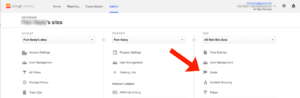
- Нажмите большую красную кнопку «Новая цель». (И помните: если вы не видите эту страницу, узнайте, кто может дать вам разрешение на это.)
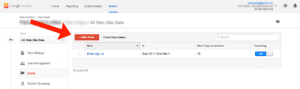
- Вы увидите эту страницу:
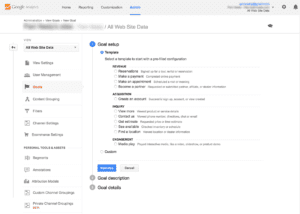
Это страница, которая часто пугает людей. Они не видят опции для цели, которую хотят настроить, а индивидуальная опция кажется слишком пугающей, чтобы даже попробовать. Но эта пользовательская опция заключается в том, что мы хотим щелкнуть, так что давайте пройдемся и демистифицируем ее.
- Щелкните этот пользовательский переключатель, а затем нажмите синюю кнопку «Следующий шаг», вы увидите следующее:
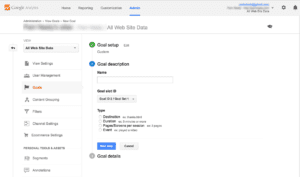
- Введите «описание цели», которое вы легко запомните и поймете, даже если не посмотрите на него раньше, чем через год. Оставьте раскрывающееся меню «Идентификатор слота цели» в покое. Затем выберите «Тип» в последнем разделе. Поскольку я хочу отслеживать посещения/просмотры определенной страницы, я выберу «Назначение». Образец текста «ex:thanks.html» после «Назначения» — это подсказка, напоминающая вам, какой выбор сделать.
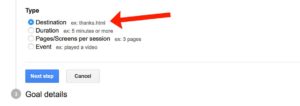
- Нажмите синюю кнопку «Следующий шаг» еще раз.
Это то, что вы увидите дальше.
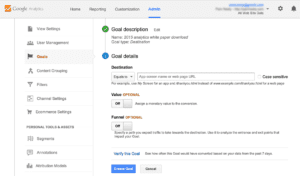
Это последняя страница настройки. Осталось всего четыре настройки, и две из них можно пропустить.
- Первое (и самое важное): сообщите Google Analytics, просмотры какой именно страницы вы хотите отслеживать. Найдите эту страницу, скопируйте URL-адрес, вернитесь сюда и вставьте его.
Как только вы это сделаете, вы, вероятно, заметите серый текст под этим полем. В нем говорится: «Например, используйте My Screen для приложения и /thankyou.html вместо www.example.com/thankyou.html для веб-страницы».

- Отрежьте доменное имя перед вашей ссылкой. Просто укажите каталог/каталоги и/или имя файла.
Вот как выглядит мой:
И моя отдача от этих усилий? Я отслеживаю просмотры главной страницы этого каталога «учебники по коучингу».
- После завершения этого процесса нажмите ссылку «Подтвердить», чтобы проверить, правильно ли настроено отслеживание.
- Если вы только что создали эту страницу в последний день или ее никто не посещает, проверка не покажет никаких «конверсий» (в данном случае наши «конверсии» — это просмотры страниц). Аналитика попросит вас повторить попытку. Игнорируйте его жалобу, если у вас есть совершенно новая страница. Но если вы получили хоть немного просмотров этой страницы, вы увидите что-то вроде этого:

Это рабочая цель Google Analytics. Ура! Мы могли бы остановиться на этом и оставить все в покое, но часто полезно связать цели с денежной стоимостью. Таким образом, вы можете увидеть, сколько стоит для вас каждый посетитель из данного потока трафика. Это довольно круто, и легко хлопнуть себя по лбу.
- Просто перейдите к настройке «Значение» (прямо под «Пункт назначения»). Щелкните его от выкл. к вкл . Введите значение — сколько для вас стоит каждый из этих просмотров страниц. Допустим, каждый раз, когда кто-то заходит на эту страницу, я получаю 2 доллара.
- После того, как вы ввели значение, просто нажмите синюю кнопку «Создать цель».
Теперь вы сможете количественно оценить, какую ценность для вас представляют различные типы посетителей. Это необходимая информация, если вы платите за клик или другую рекламу.
Отслеживание воронки
Отслеживание воронки делает именно то, на что похоже: позволяет увидеть, в каких точках люди выпадают из вашей воронки. Если вы хотите настроить систему отслеживания воронки, выполните еще несколько шагов.
Если вы просто хотите пропустить воронки на сегодня, это нормально. Это также означает, что вы закончили! Теперь вы можете просеять весь трафик вашего сайта и увидеть, какой контент на самом деле привлекает людей на эту страницу. Больше никаких полетов вслепую.
2. Посмотрите, какие страницы удерживают внимание людей дольше всего.
Отчет «Среднее время на странице» содержит важные подсказки о том, какие фрагменты контента действительно нравятся вашим посетителям. В некотором смысле это более точное измерение интереса, чем то, какие страницы получают больше всего трафика. Это особенно верно, если вы покупаете рекламу или если вы хорошо справились с поисковой оптимизацией и у вас есть хороший высокий рейтинг для пары страниц.
- Чтобы увидеть время на странице, выберите «Поведение» в левом столбце.

- После того, как вы нажмете на нее, меню расширится. Нажмите «Контент сайта», затем «Все страницы». Вы увидите что-то вроде этого:

- Нажмите «Среднее время на странице», чтобы отсортировать список по… времени на странице (вы уже догадались, не так ли?).
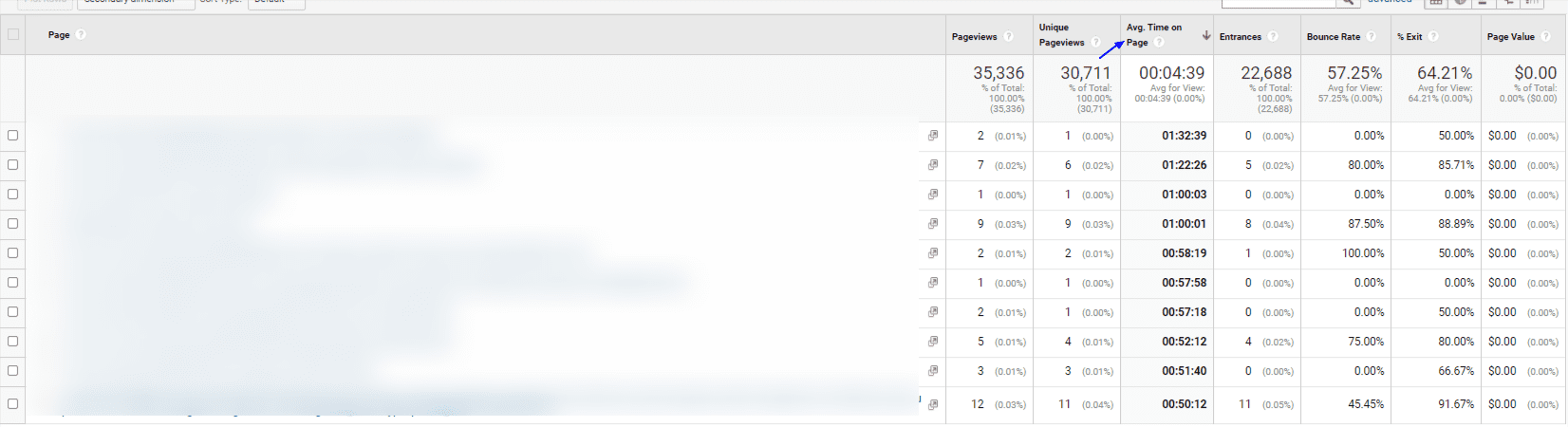
Вы также можете сортировать по значению страницы после того, как данные о целях заполнятся некоторое время, или по любому из других столбцов в этом отчете. Это даст вам представление о том, какие фрагменты вашего контента привлекают внимание посетителей. Он также покажет, какие части проезжают мимо, как пустой дорожный знак.
Указывает на более привлекательный контент
Если вы просматриваете эти списки и видите, что определенные виды контента пользуются успехом, спросите себя: какие еще похожие темы мы могли бы осветить? В каком формате должны быть созданы эти темы? Иногда даже отличные идеи контента терпят неудачу, если они не в правильном формате. Например, вы должны сделать новый учебник в виде видео, или в виде сообщения в блоге, или в виде SlideShare?
Также подумайте, на какой фазе цикла продаж находятся люди, когда их привлекает конкретный контент. Спроси себя:
- Какую следующую информацию лучше всего предложить им после того, как они прочитают/посмотрят это?
- У вас есть этот кусок контента?
- Продвигается ли он ближе к концу первой части контента?
Хотите узнать больше о том, как ответить на эти вопросы? Смотрите наш пост о контенте, который конвертирует.
3. Узнайте, что они ищут.
Если вы настроили окно поиска Google на своем сайте, у вас под рукой будет кладезь идей для контента. Вы можете увидеть каждый поисковый запрос, введенный посетителями на вашем сайте. Он находится в отчете «Поиск по сайту». Найдите его, выбрав «Поведение» > «Поиск по сайту» > «Условия поиска».
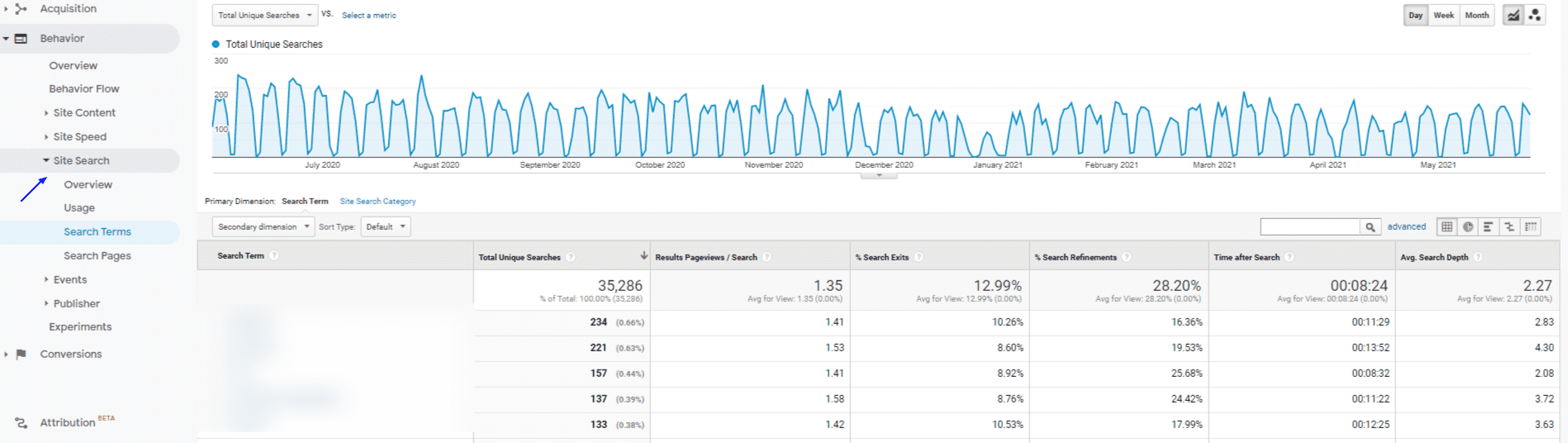
Данные поиска особенно ценны, потому что они показывают, что люди хотят найти, но в настоящее время не находят. Вот почему они обращаются к окну поиска. Запросы из этих поисков показывают, где на сайте есть пробелы в содержании, и достаточно ли хорошо навигация служит пользователям.
Заключительные мысли
Итак, это три самых простых и эффективных способа использования Google Analytics, чтобы увидеть, какой контент вы могли бы создать, который с наибольшей вероятностью будет способствовать вовлечению.
Существуют десятки других приемов аналитики, которые могут показать, над каким контентом вам следует работать дальше. Есть ли у вас какие-либо отчеты, которые вы используете, чтобы придумывать идеи для контента? Есть ли отчеты, которые влияют на ваши решения по контент-маркетингу? Пожалуйста, расскажите нам о них в комментариях.
Чтобы получить дополнительные советы по написанию текстов для SEO, ознакомьтесь с нашей электронной книгой «Как сделать любой контент оптимизированным для SEO», где мы проведем вас через 3 простых шага по оптимизации вашего контента для поисковых систем.
